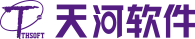CAD孔轴投影绘制法兰左视图
发布时间:
2024-06-26 00:00
机械图纸设计往往需要多视图展示,但像孔、轴类对称规整的零件,手动绘制多视图会既费时还可能出错,这时使用孔轴投影命令就能轻松搞定多视图绘制。
以下图法兰为例,首先如图我们已经画好了主视图,需要绘制左视图。
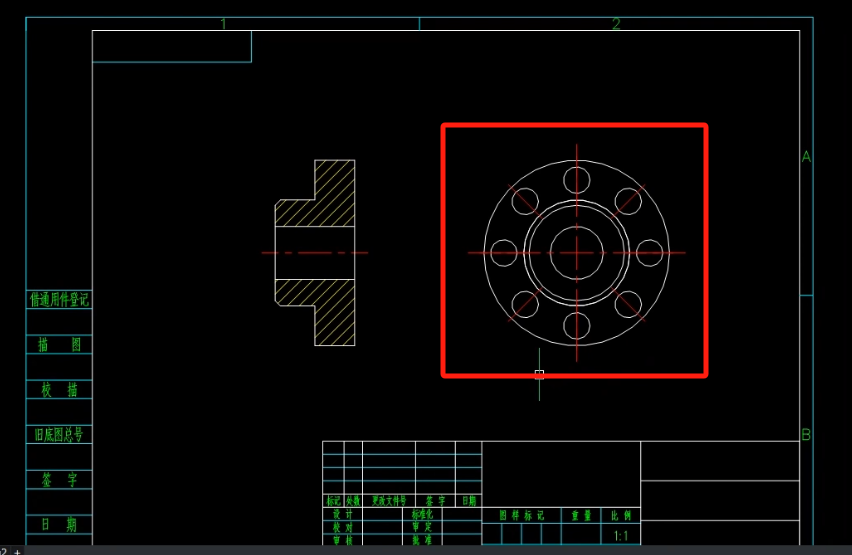
快捷键CJ调出命令,选择孔轴投影,点击确认。

这时命令会提示你选择轴线,点击主视图中间的轴线。
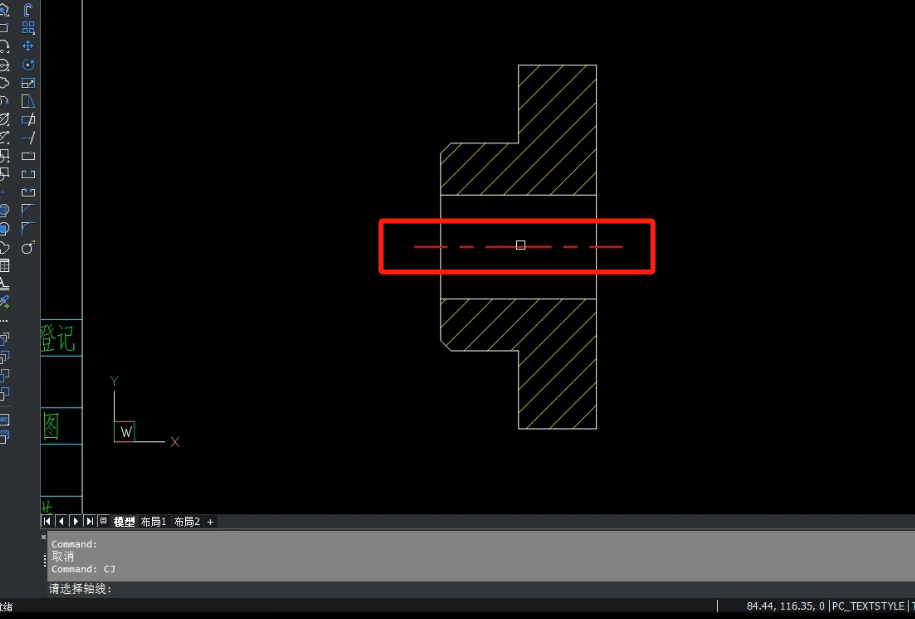
接着命令提示我们选择特征投影点,依次点击需要生成的投影点,同时它会绘制相应的圆。
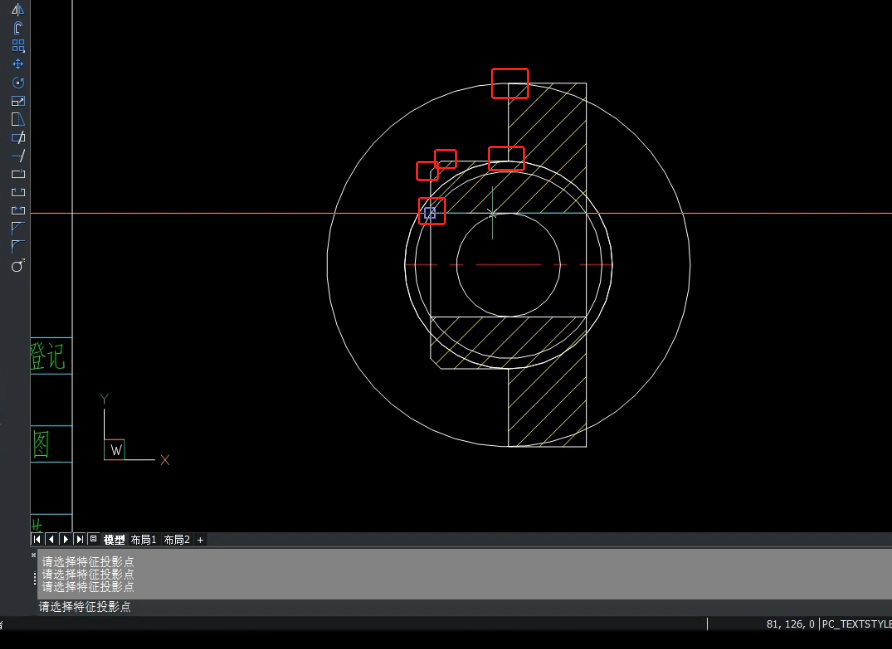
投影点选择完后Enter键确认,命令栏会提示选择投影中心,此时已经画好的圆会随鼠标移动,将鼠标移动到合适位置,点击鼠标左键,或者输入指定距离Enter键确认,左视图就完成了。

接着快捷键输入KC,调出阵列设计命令,在圆周阵列下填写对应参数,确认。
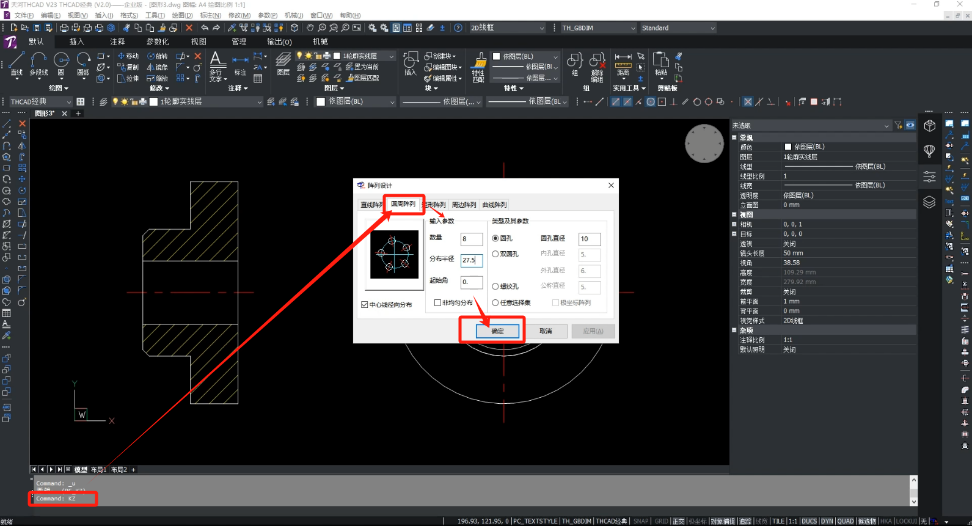
此时命令提示我们选择阵列基点,点击圆心基点,孔阵自动生成。
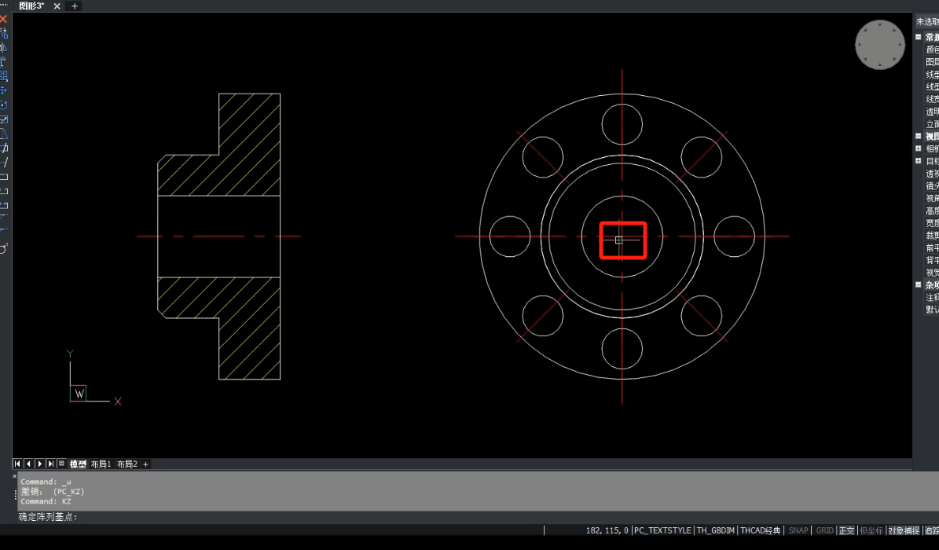
到这左视图的绘制就完成啦!
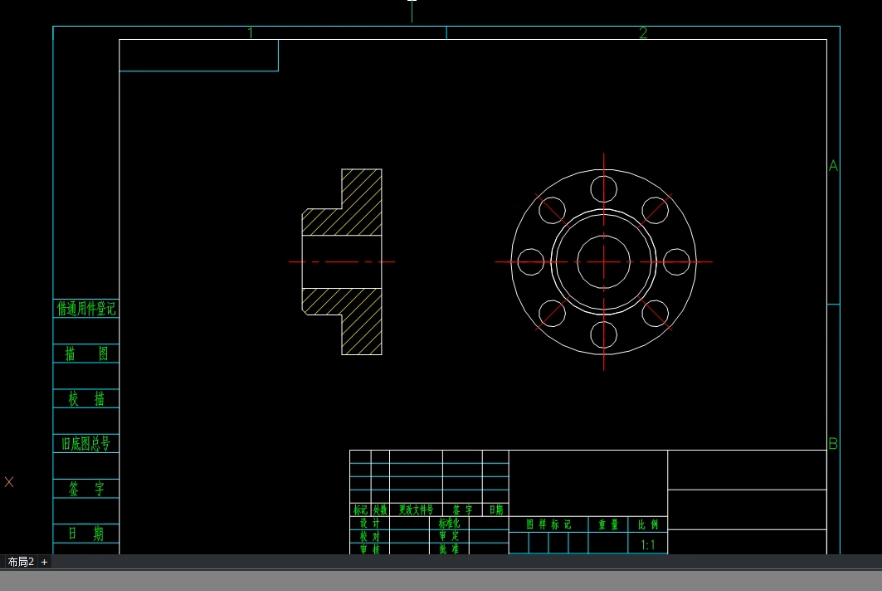

专注CAD三十年 安全可信 工业软件
联系我们
地址:北京市石景山区和平西路60号院2号楼3层
电话:400-101-7178
邮箱:support@thsoft.com.cn thsoft@thsoft.com.cn

天河智造(公众号)

天河CAD技术公众号

抖音
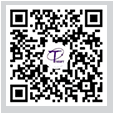
视频号